1000개의 Doc, Docx 형식 문서 파일 이름의 시작 부분에 총 페이지 수를 추가하여 일괄적으로 이름 변경
번역:简体中文繁體中文EnglishFrançaisDeutschEspañol日本語한국어,업데이트 날짜:2025-05-15 16:37
개요:사무실에서 많은 워드 문서를 처리할 때 이러한 파일 이름의 시작 부분에 총 페이지 수를 추가하면 각 파일을 열 필요 없이 어떤 파일에 내용이 많고 어떤 파일에 내용이 적은지 즉시 알 수 있습니다. 예를 들어, 인사부에서 직원 핸드북을 정리할 때 파일 이름의 앞에 페이지 번호를 추가하면 어느 것이 간략하고 어느 것이 상세한지를 빨리 결정할 수 있습니다. 재무부에서 환급 자료를 처리할 때 페이지 번호를 통해 철저한 검토가 필요한 긴 문서를 빠르게 식별할 수 있습니다. 관리부에서 문서를 아카이브할 때도 페이지 수에 따라 분류하고 저장할 수 있습니다. 이 접근 방식은 팀 구성원이 Doc 및 Docx 파일 이름 앞에 있는 총 페이지 수 정보를 기반으로 작업 시간을 합리적으로 할당할 수 있어 팀 협업을 더 잘 촉진할 수 있습니다. 작업 또는 학습을 위해 Word 문서 이름의 시작 부분에 페이지 번호를 추가하면 많은 편리함을 가져오며, 특히 폴더에 수십, 수백 또는 심지어 수천 개의 파일이 있을 때 이러한 작은 변경 사항은 파일에 작은 레이블을 추가하여 열지 않고도 대략적인 내용을 알 수 있어 검색 및 확인 시간을 절약하고 작업 효율성을 높이는 데 도움이 될 수 있습니다. 그렇다면 이러한 수많은 Doc 및 Docx 형식의 파일을 일괄적으로 이름을 변경하여 총 페이지 수를 가장 왼쪽에 추가하려면 어떻게 해야 할까요?
1、사용 시나리오
법률 사무소가 대량의 Word 형식 계약 초안 및 소송 자료를 처리하거나 출판사가 원고 파일을 관리할 때, 파일 이름의 시작 부분에 총 페이지 수를 일괄적으로 추가하여 문서의 양을 시각적으로 파악하고, 검토 시간 및 작업량을 예측하며, 주요 문서를 빠르게 찾아내는 데 편리합니다. 이를 통해 작업 시간을 크게 절약할 수 있습니다.
2、미리보기
처리 전:
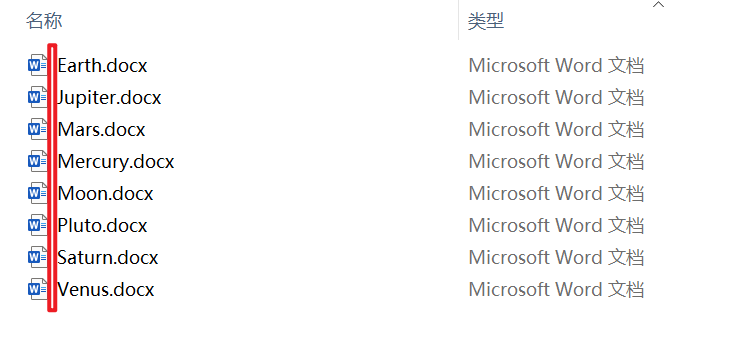
처리 후:
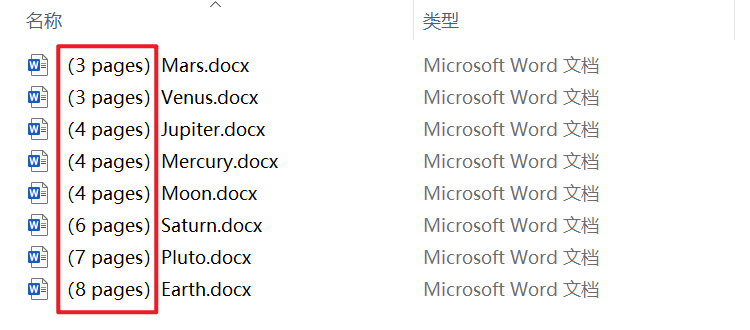
3、조작 단계
HeSoft Doc Batch Tool】을 열고, 【파일 이름】 - 【파일 이름에 총 페이지 수 추가】를 선택합니다.

【파일 추가】 총 페이지 수를 추가해야 하는 단일 또는 여러 개의 Word 문서를 추가합니다.
【폴더에서 파일 가져오기】 선택한 폴더의 모든 Word 문서를 가져옵니다.
아래에서 가져온 파일을 확인할 수 있습니다.

【위치】 시작 위치를 선택하면 파일 이름의 시작 부분에 총 페이지 수가 추가되고, 끝 위치를 선택하면 파일 이름의 끝에 추가됩니다.
【사용자 정의 왼쪽 텍스트】 총 페이지 수의 왼쪽에 사용자 정의 내용을 추가합니다.
【사용자 정의 오른쪽 텍스트】 총 페이지 수의 오른쪽에 사용자 정의 내용을 추가합니다.

처리가 완료되면 저장 위치 뒤의 경로를 클릭하여 추가된 Word 문서를 확인합니다.

키워드:Word 문서에 총 페이지 수를 일괄 추가하고 , Docx 파일 이름에 문서 페이지 수를 표시하며 , Word 문서 페이지 수를 이름 변경